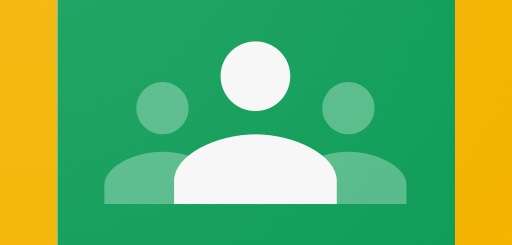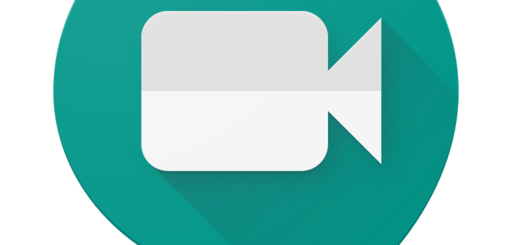ANTIPANICO: Come creare e gestire il link di Meet per la Dad
Spesso in questo periodo da un giorno all’altro i docenti di ogni ordine e grado sono costretti ad attivare la didattica a distanza per alunni o intere classi in quarantena.
Alcuni creano autonomamente i link di meet, altri chiedono aiuto ai colleghi, ma qual è il modo giusto?
In questo articolo illustreremo la buona pratica per creare e gestire il link di Meet attraverso Classroom.
Perché è bene utilizzare questa strategia?
I motivi sono diversi: (1) Gli alunni potranno accedere alla stanza di Meet molto più facilmente, senza nessun link da ricevere o riscrivere; (2) I docenti potranno rendere visibile il link negli orari di lezione e invisibile al termine della mattinata. (3) I docenti di classe avranno pieno controllo della riunione e potranno prevenire comportamenti inadeguati (ad esempio alla fine della lezione, se lo si desidera, si potranno espellere gli alunni dalla stanza e sopprimere con un semplice click il link utilizzato; in questo modo gli alunni non potranno entrare nella stanza in orari diversi da quelli prefissati).
Iniziamo!
- Crea un corso su Classroom
Accedi con le tue credenziali di Istituto; vai su Classroom e, se non hai già creato precedentemente un corso per la tua classe, clicca sul tasto + (più) e creane uno. Se vuoi è disponibile un tutorial passo passo.
2. Crea il LINK di Meet
Nella schermata principale del corso di Classroom clicca sulla scritta GENERA LINK DI MEET
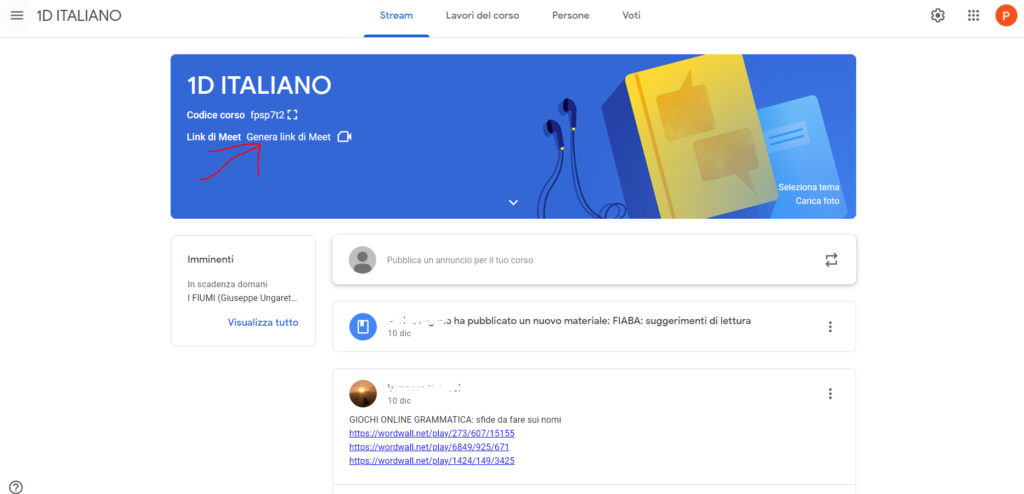
Ora nelle impostazioni (la rotella in alto a destra) potrai rendere visibile o invisibile il link di Meet o rimpostarlo tutte le volte che lo desideri.
Se vuoi scoprire tutte le implicazioni e possibilità dell’utilizzo di Meet da Classroom guarda questo tutorial (di Luigi Parisi).
3. Comunica agli studenti
Comunica agli studenti che dovranno semplicemente accedere con le loro credenziali di Istituto e troveranno il link nel corso Classroom della loro classe. Gli basterà cliccare sul link per entrare nella lezione.
Finito!